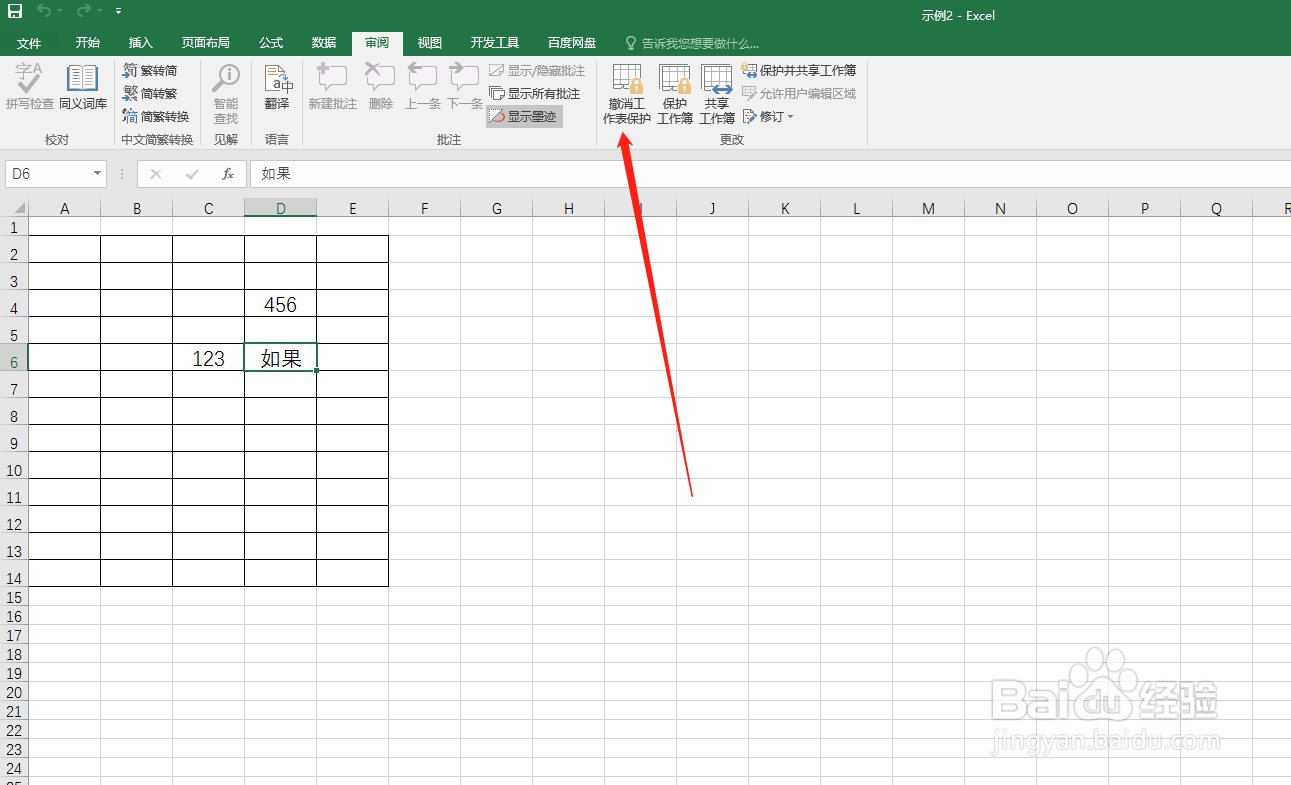1、选中Excel表格,点击【开发工具】-【Visual Basic】
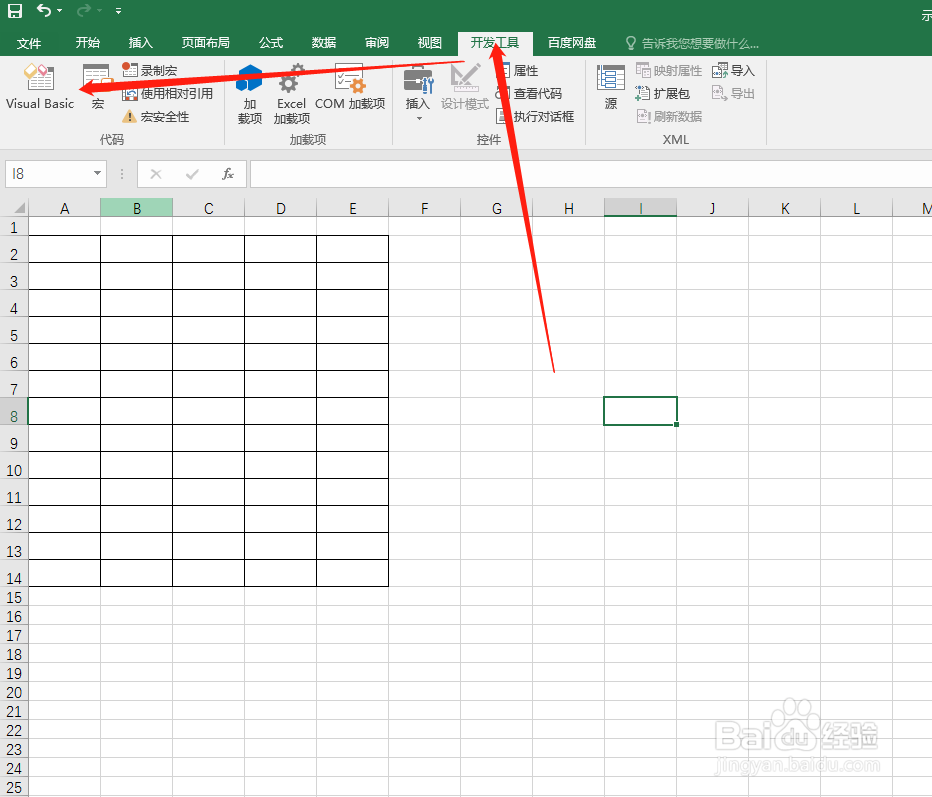
2、在弹出的窗口中点击sheet1(注意这里根据实际选择对应的子表数名称)
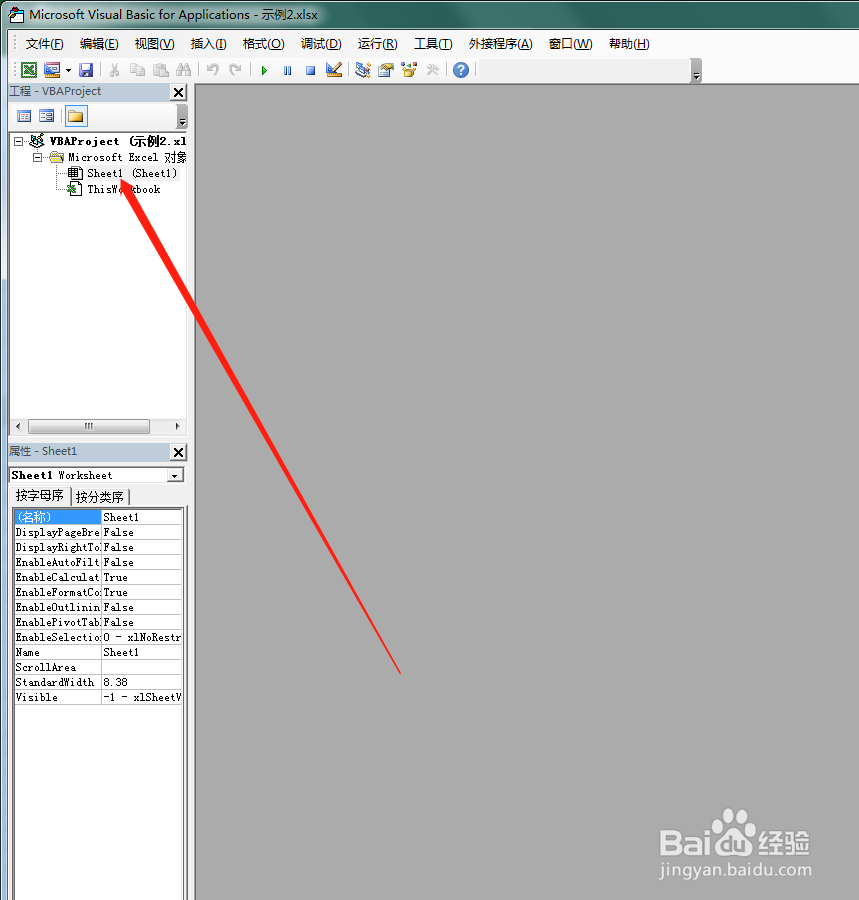
3、在弹出的窗口中输入(注意123为可以修改密码,自行根据实际修改):Private Sub Worksheet_SelectionChange(ByVal Target 帆歌达缒As Range)On Error Resume NextSheet1.Unprotect Password:="123"If Target.Value<>""ThenTarget.Locked=TrueSheet1.Protect Password:="123"End IfEnd Sub
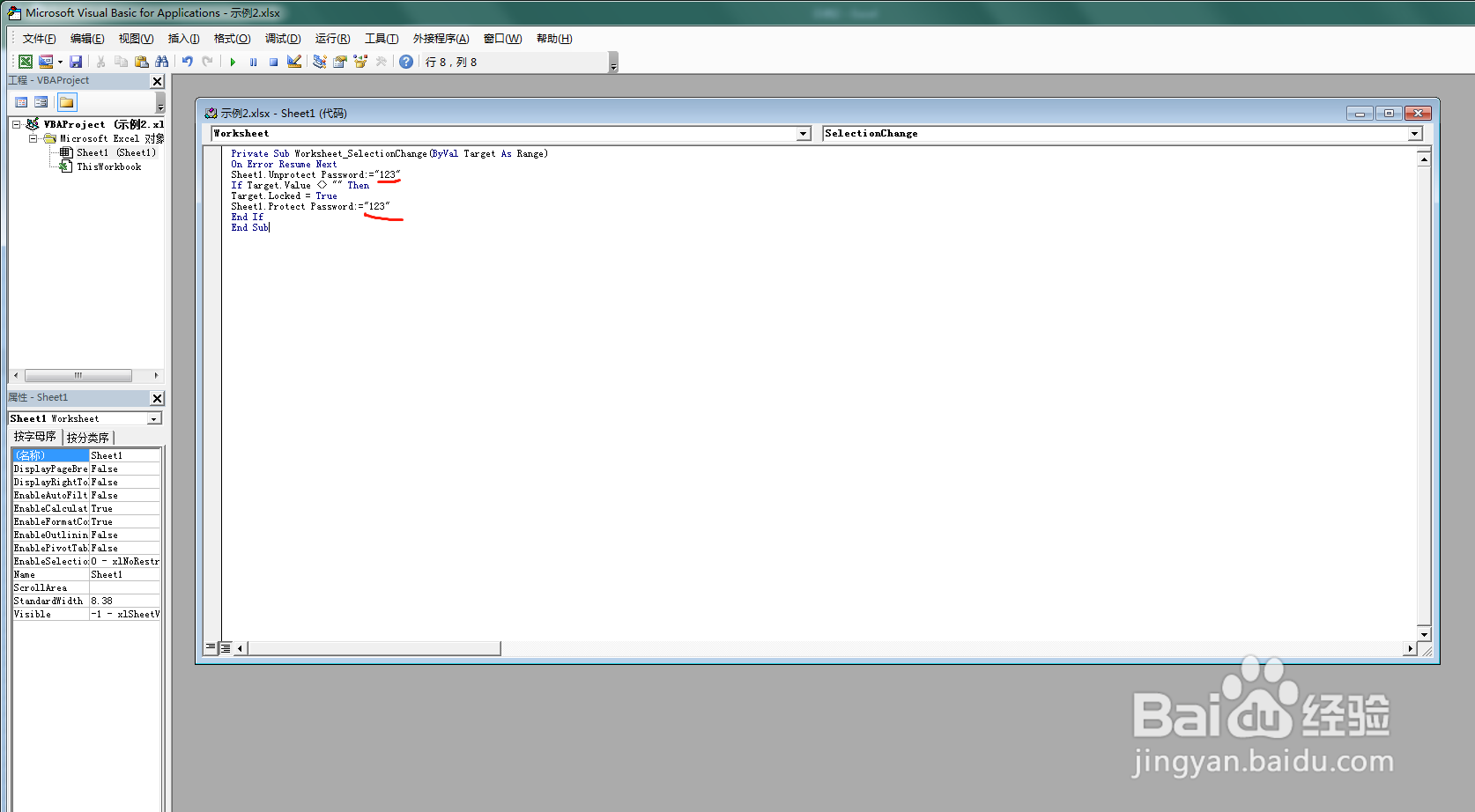
4、然后关闭开发工具界面,这个时候输入内容后再输入则提示无法修改
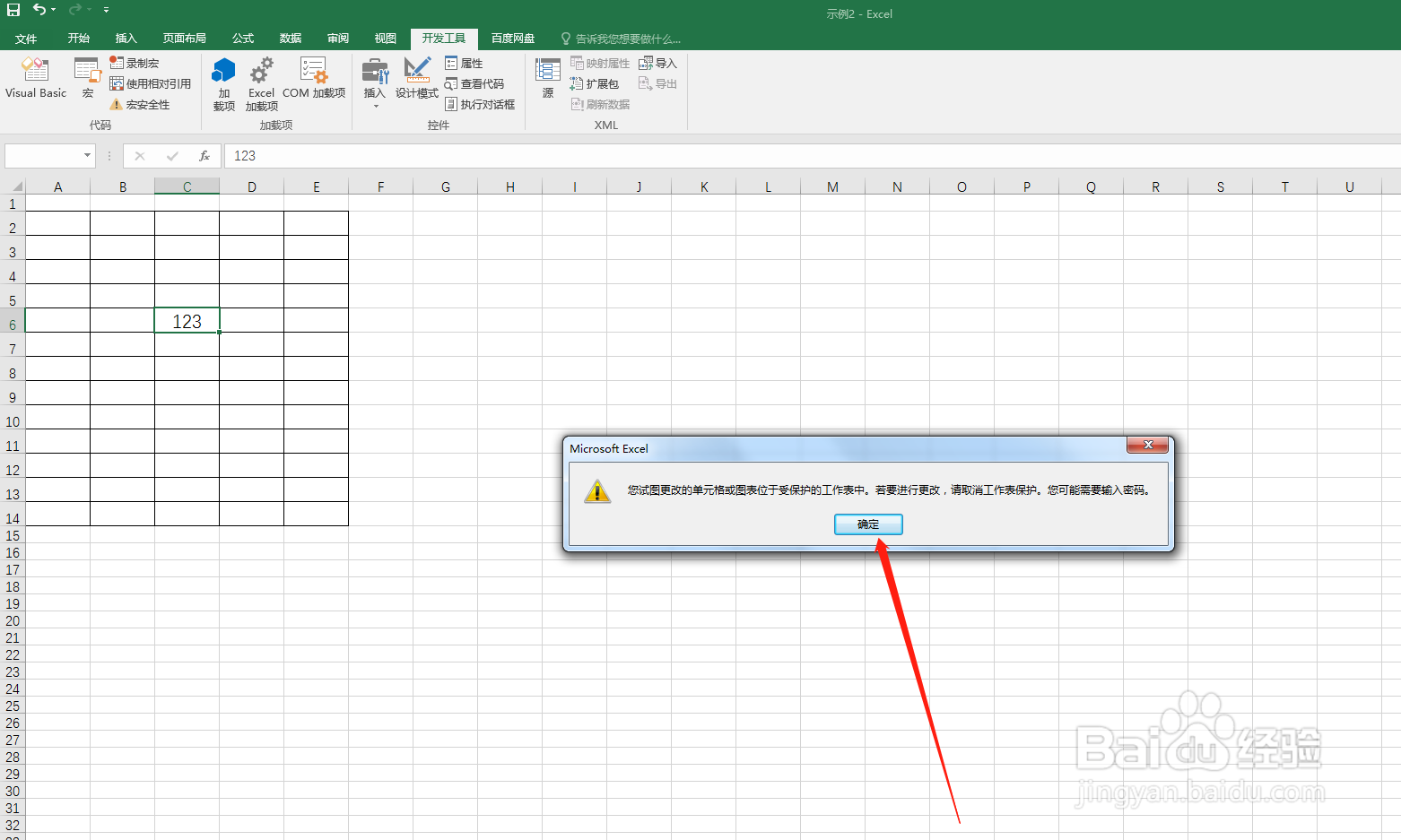
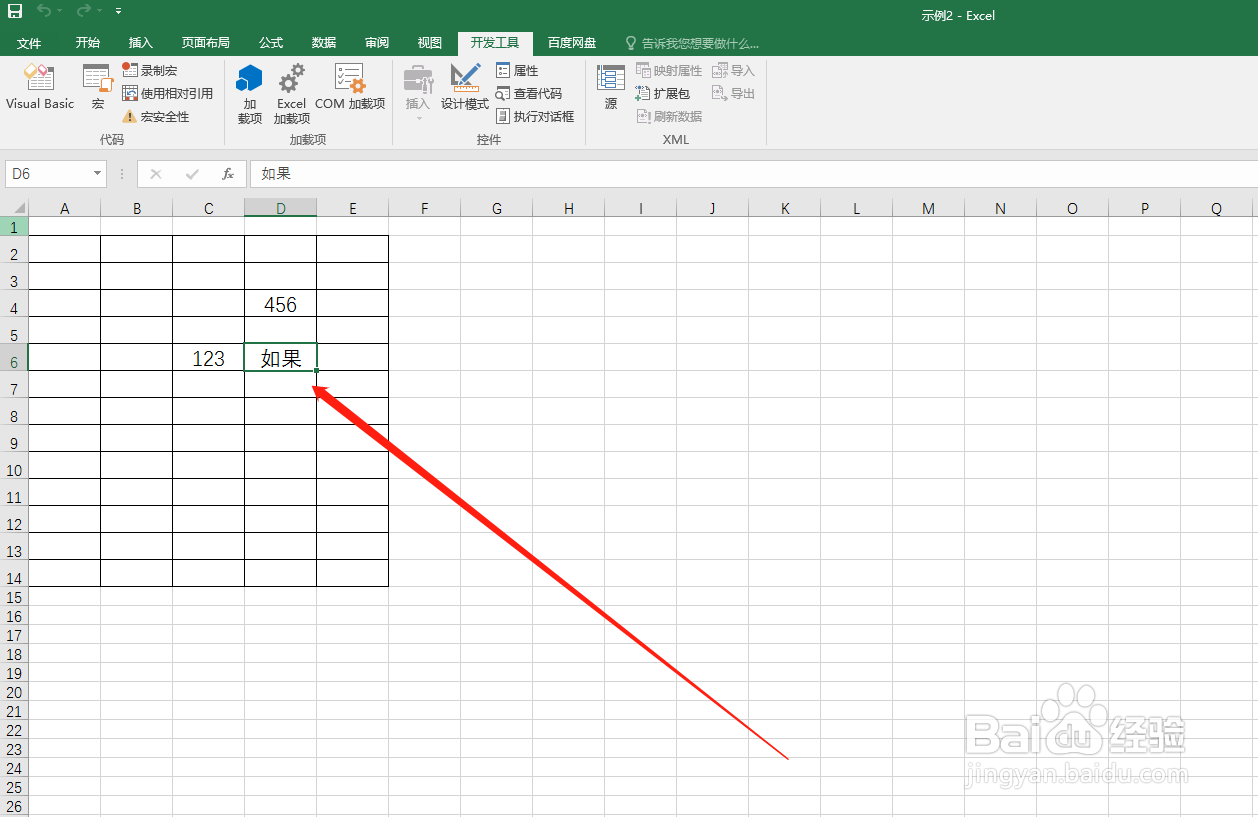
5、要取消的话则点击【审阅】-【撤销工作表保护】,然后输入密码即可